Avez-vous déjà remarqué que lors de la navigation sur Internet, certaines pages Web sont dans différentes langues que l'utilisateur ne peut pas comprendre en raison de la méconnaissance? À ce stade, le navigateur Google Chrome doit demander si l'utilisateur souhaite que la page Web soit traduite en anglais ou dans une autre langue qu'il comprend.
Cependant, plusieurs utilisateurs se sont plaints que le navigateur Google Chrome ne traduit aucune page. En conséquence, nous avons conçu une méthode pour ajouter une langue d'affichage et permettre à Chrome de traduire la plupart des pages Web dans la langue préférée de l'utilisateur.
PUBLICITÉ
Si vous cherchez un moyen de changer votre langue d'affichage tout en permettant simultanément à Chrome de traduire vos pages Web, cet article vous montrera comment.
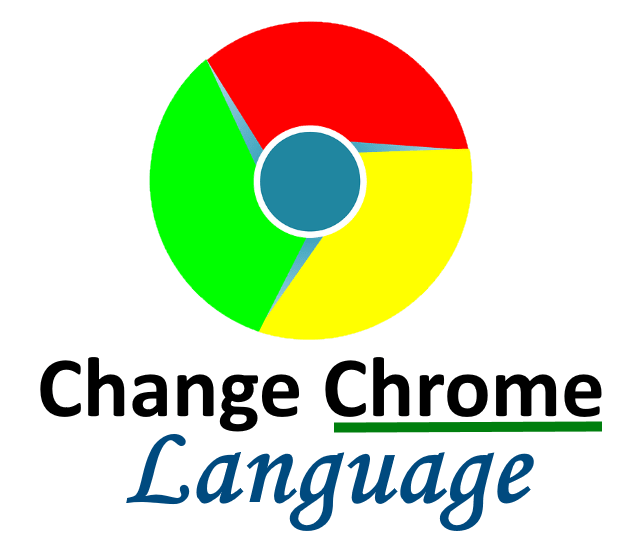
Comment changer la langue d'affichage dans Google Chrome
Voyons comment nous pouvons changer la langue d'affichage dans le navigateur Chrome sur votre système Windows 11 avec quelques étapes simples indiquées ci-dessous.
Étape 1: Appuyez sur le les fenêtres touche de votre clavier et tapez Google Chrome.
Étape 2: Sélectionnez le Google Chrome app à partir des résultats de recherche comme indiqué ci-dessous.

Étape 3: Une fois Chrome ouvert, cliquez sur trois points verticaux (Afficher plus d'options) présent en haut à droite de la fenêtre comme indiqué.
Étape 4: Ensuite, sélectionnez Réglages de la liste.

Étape 5: Sur la page Paramètres, accédez à la Avancée option dans le menu de gauche pour le développer.
Étape 6: Sélectionnez ensuite Langues parmi les options avancées comme indiqué ci-dessous.

PUBLICITÉ
Étape 7: Sous Langues, sélectionnez Langue dans la liste pour la développer comme indiqué.
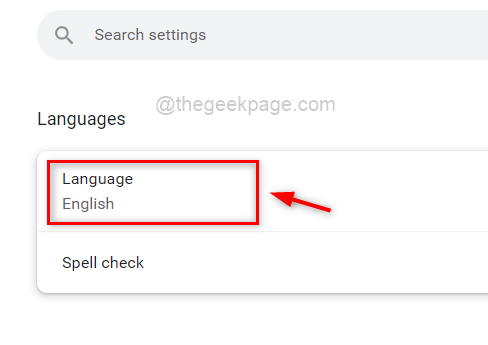
Étape 8: cliquez sur Ajouter des langues pour ouvrir la fenêtre d'ajout de langues comme indiqué ci-dessous.

Étape 9: Dans la fenêtre contextuelle Ajouter des langues, saisissez le nom de la langue (par ex. Anglais) dans la barre de recherche pour rechercher les langues comme indiqué ci-dessous.
Étape 10: Ensuite, cliquez sur les cases à cocher de toutes les langues que vous souhaitez ajouter.
Étape 11: Enfin, cliquez sur Ajouter bouton comme indiqué ci-dessous.

Étape 12: Après avoir ajouté toutes les langues souhaitées, cliquez sur trois points verticaux de la langue à définir comme langue d'affichage dans Chrome.
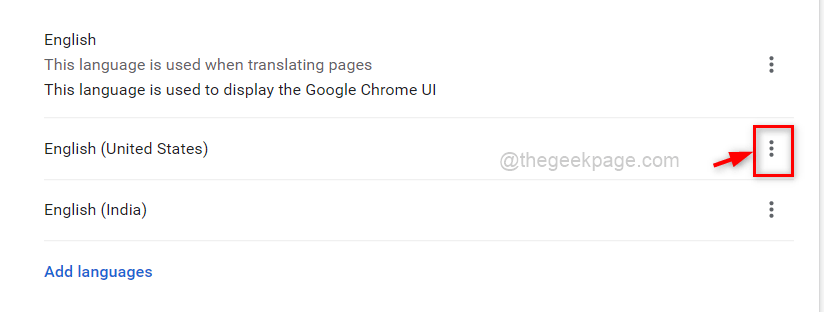
Étape 13: Dans la petite fenêtre, cliquez sur le Afficher Google Chrome dans cette langue case à cocher.
PUBLICITÉ
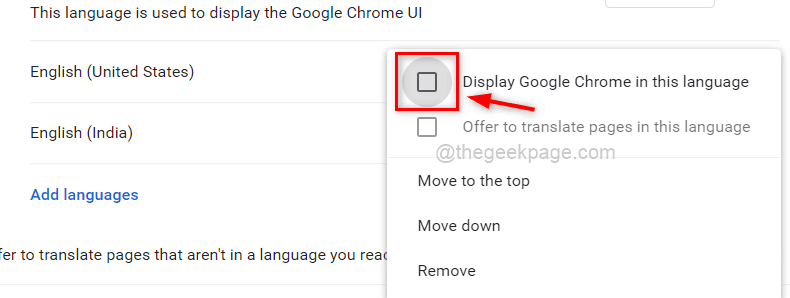
Étape 14: Cliquez sur le basculer bouton qui dit "Proposez de traduire des pages qui ne sont pas dans une langue que vous lisez” pour l'activer comme indiqué ci-dessous.
Étape 15: Enfin, pour apporter des modifications et réfléchir à Chrome, cliquez sur le Relancer devant la langue que vous avez définie.
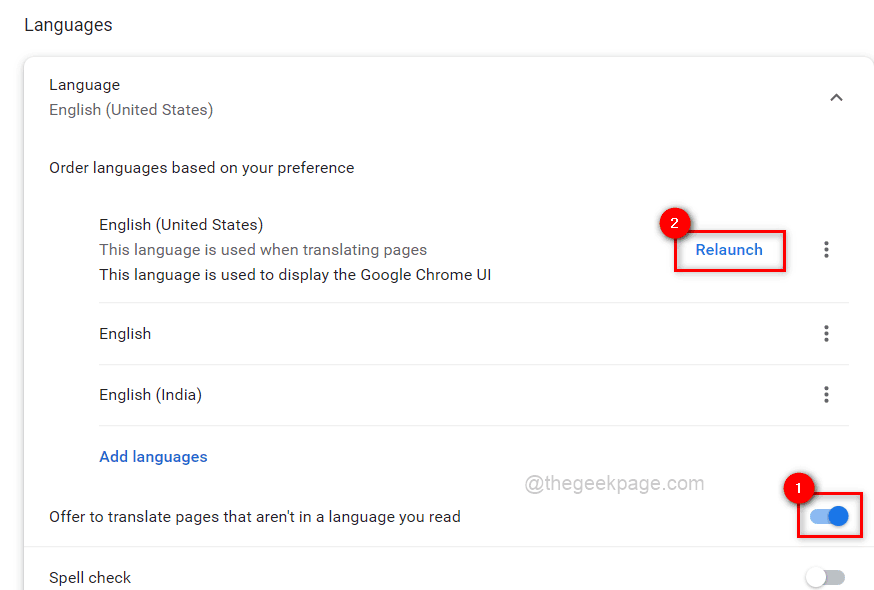
Étape 16: Dès que vous cliquez sur le bouton Relancer, le chrome redémarre et désormais il vous proposera de traduire les pages dans une langue que vous avez changée.
C'est tout, les gars.
J'espère que vous avez aimé cet article et que vous l'avez trouvé instructif. Veuillez nous laisser des commentaires ci-dessous.
Merci!


